Як дізнатися пароль WiFi на Windows 11

Windows 11 має новий інтерфейс користувача. Швидкі перемикачі та панелі, до яких користувачі мали доступ у Windows 10, переміщено або змінено, щоб вони стали менш корисними
Windows 11 вийшла трохи більше двох тижнів, і наразі вона виглядає стабільною. Більшості користувачів, ймовірно, доведеться примусово оновити, оскільки ОС лише внесла в білий список кілька моделей ЦП, незважаючи на те, що велика кількість із них сумісна. Оновлення має розмір трохи більше 4,5 ГБ, і встановлення займе від 20 хвилин до кількох годин, залежно від швидкості процесора та диска.
Виправлення повільного Інтернету Windows 11
Користувачі Windows 11 не повідомляли про серйозні помилки, але кількість користувачів, які оновили цю нову ОС, залишається невеликою. Оскільки більше користувачів оновлюватиметься, ми зможемо краще оцінити його стабільність. Проте деякі користувачі скаржилися на повільний Інтернет після оновлення або чистої інсталяції Windows 11.
Перевірити наявність оновлень
Коли ви встановлюєте Windows, незалежно від того, чи це Windows 10 чи Windows 11, вона завантажить і встановить додаткові оновлення після завершення встановлення. До них належать драйвери, кодеки та оновлення програм. Дайте трохи часу і спробуйте залишити систему без нагляду, щоб все завантажилося.
Якщо система очікує на перезавантаження, перезапустіть її, щоб усі оновлення драйверів завершили інсталяцію.
Оновлення драйверів мережевого адаптера
Windows 11 є новою версією, і, можливо, вона не зможе виявити та оновити найновіші драйвери, доступні для вашого мережевого адаптера. Ви можете вручну перевірити та встановити драйвери.
Видаліть і перевстановіть мережевий адаптер
Багато користувачів, які мали проблеми з повільним Інтернетом після оновлення до Windows 11, змогли вирішити проблему, видаливши та повторно встановивши мережевий адаптер.
Завантажити мережеві драйвери вручну
Можливо, виробник вашого мережевого пристрою має оновлені драйвери для Windows 11. Можливо, Windows 11 не встановила їх. Ви можете завантажити їх вручну та встановити драйвер самостійно.
Зупиніть мережеві служби Killer
Killer Network Service — це служба, яка, як відомо, спричиняє проблеми з Інтернетом і переглядом у Windows 10 і Windows 11. Зупиніть службу, і проблема має зникнути.
Служба Killer Analytics. Служба Killer Dynamic Bandwidth Management. Killer Network Service. Служба вибору Killer Smart AP.
Висновок
Швидкість Інтернету, як правило, страждає, коли ОС оновлюється або щойно встановлюється. Це часто пояснюється оновленнями, які встановлюються у фоновому режимі. Іноді ви можете виявити, що деякі служби несумісні з новою ОС, і їх потрібно повністю призупинити. Якщо ваша система позначена як непридатна для оновлення Windows 11, зачекайте кілька місяців, щоб оновлення драйверів стали доступними для різних апаратних компонентів.
Незважаючи на те, що VPN є обов’язковою вимогою у світі, де конфіденційність постійно зростає, до якої ми швидко наближаємося, і, мабуть, тому навіть Microsoft зараз пропонує VPN у своєму браузері Edge, її використання не безкоштовне. Маскуючи ваші IP-адреси, VPN додає додатковий рівень кроків для передачі пакетів даних туди-сюди від вашого провайдера.
Якщо ваше підключення до Інтернету вже знаходиться на повільнішому кінці спектра, тоді купівля та додавання VPN поверх нього, як очікується, уповільнить роботу ще більше.
Отже, щоб переконатися, що причиною низької швидкості Інтернету у Windows 11 справді є VPN, спробуйте вимкнути його на деякий час. Якщо ви бачите миттєве збільшення швидкості вашого Інтернету, тепер ви знаєте, у чому полягала помилка.
Ризикуючи повторитися, я ще раз скажу, що такі помилки є звичайною справою у світі персональних комп’ютерів. Незважаючи на те, що корпорація Майкрософт зробила багато, щоб позбутися таких випадкових помилок, Windows все ще далека від досконалості. Вони також це знають, і тому надали спеціальний інструмент для усунення подібних помилок.
Ви можете спробувати виправити повільну швидкість Інтернету в Windows 11, запустивши цей посібник із усунення несправностей. Ви можете отримати доступ до нього з налаштувань усунення несправностей вашого ПК. Ось як.
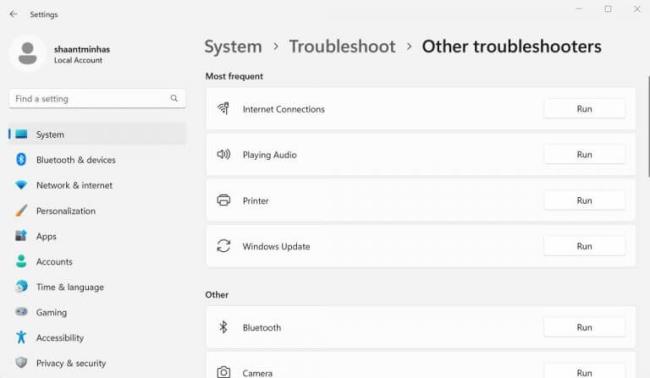
Windows 11 має новий інтерфейс користувача. Швидкі перемикачі та панелі, до яких користувачі мали доступ у Windows 10, переміщено або змінено, щоб вони стали менш корисними
Знімок екрана – це швидкий спосіб візуально поділитися тим, що на вашому екрані. У багатьох випадках знімок екрана також може служити доказом подання або швидким способом
Windows 11, як і її попередниці, має меню пошуку. Ви можете використовувати його для пошуку програм і відкривати їх безпосередньо. Для пошуку можна використовувати меню пошуку
У Windows 11 немає величезної кількості нових функцій, і є лише деякі, які користувачі можуть захотіти оновити. Це при тому, що
Замикання вікон програм було надзвичайно популярною функцією в Windows. Він був доданий у Windows XP і залишався частиною кожної нової ітерації
Провідник файлів у Windows 11 виглядає інакше, ніж у Windows 10. Окрім заокруглених кутів і нових піктограм, стрічка також змінилася. Його багато
Провідник файлів змінився в Windows 11. Стрічка зникла, її замінив набагато більш лаконічний набір кнопок для керування файлами. Є реєстр
Ви використовуєте Windows 11 на комп’ютері чи ноутбуці? Бажаєте встановити Ubuntu разом із ним? Якщо так, цей посібник для вас! Слідкуйте, поки ми переходимо
Новини про Windows 11 припинилися на початку цього року, і тепер для користувачів з’явилася її стабільна версія. Оновлення безкоштовне. Якщо ви чекаєте, ви зрештою будете
Windows 11 має кращу підтримку кількох моніторів. Він здатний запам’ятати, на якому моніторі була відкрита програма, і це те, з чим Windows 10 стикалася. ви








